Как размыть фон в Microsoft Teams
Многие люди используют Zoom для цифровых встреч, но его проблемы с безопасностью заставляют пользователей использовать такие приложения, как Microsoft Teams . Благодаря таким инструментам, как групповые чаты, обмен файлами, видеоразговоры один на один и видеоконференции, Teams является отличной альтернативой Zoom и другим приложениям для проведения конференций. Одной из его лучших функций является размытие(Blur) фона, которое скрывает наш фон и сохраняет нашу конфиденциальность. В этой статье мы предлагаем вам полезное руководство, которое научит вас, как размыть фон в Teams , а также размыть фон в приложении Microsoft Teams в разных операционных системах.

Как размыть фон в Microsoft Teams(How to Blur Background on Microsoft Teams)
У вас есть два варианта размытия фона с помощью Microsoft Teams :
- Размывайте(Blur) фон перед встречей.
- Размытие(Blur) фона во время встречи.
Мы покажем вам оба варианта на разных устройствах, так что теперь давайте перейдем к шагам.
Примечание.(Note:) В браузерной версии Microsoft Teams эта функция недоступна.
Способ 1: на ПК(Method 1: On PC)
Вот как размыть фон в Windows .
Вариант I: до присоединения к собранию(Option I: Before Joining Meeting)
(Teams)Приложение Teams в Windows широко используется. Вы можете размыть фон в нем на ПК с Windows , следуя этим инструкциям:
1. Откройте Microsoft Teams , выполнив поиск в строке поиска Windows и нажав « Открыть(Open) » .

2. Начните новую встречу или присоединитесь к уже существующей. В маленьком окошке ты увидишь себя.
3. На небольшой панели инструментов внизу посередине щелкните Фоновые фильтры(Background filters) со значком человека.

4. Настройки фона(Background Settings) откроются в правой части экрана. Выберите Размытие(Blur) .

5. После этого ваш фон будет размыт. Нажмите(Click) « Присоединиться сейчас(Join now) » , чтобы присоединиться к собранию.
И теперь вы знаете, как размыть фон в Teams .
Вариант II: во время встречи(Option II: During Meeting)
Используя эти шаги, вы можете размыть фон, пока конференция еще продолжается:
1. Перейдите на верхнюю панель инструментов и нажмите на три точки(three dots ) или опцию « Дополнительные действия ».( More actions)

2. Выберите Применить фоновые эффекты(Apply background effects) .

3. Найдите параметр «Размытие(Blur) » в настройках фона(Background setting) и выберите его.

4. Чтобы проверить, работает ли это, выберите Предварительный просмотр(Preview) .

5. Когда вы будете удовлетворены, выберите Применить(Apply) .

Теперь ваш фон будет размыт. Вы можете вернуться к настройкам фона(Background Settings) и первому варианту, который представляет собой круг с наклонной линией, чтобы удалить размытие, как показано ниже.

Читайте также: (Also Read:) Исправление неработающего видеовызова Microsoft Teams(Fix Microsoft Teams Video Call Not Working)
Способ 2: на iOS(Method 2: On iOS)
Выполните указанные шаги, чтобы размыть фон в Microsoft Teams на iOS.
Вариант I: до присоединения к собранию(Option I: Before Joining Meeting)
Чтобы размыть фон перед собранием в Microsoft Teams на iPhone, выполните следующие действия:
1. Откройте приложение Teams на своем iPhone.
2. Выберите вариант « Присоединиться ».(Join )
3. Появится всплывающее окно. Выберите Фоновые эффекты(Background effects) .

4. Внизу откроется галерея. Выберите Размытие(Blur) .

5. Выберите Готово(Done) .

6. Нажмите «Присоединиться сейчас»(Join Now ) , чтобы присоединиться к встрече с размытым фоном .
Вы закончили с тем, как размыть фон в процессе Teams .
Вариант II: во время встречи(Option II: During Meeting)
Вот как вы можете размыть фон Microsoft Teams(Background Microsoft Teams) во время встречи на вашем iPhone:
1. Коснитесь трех точек(three dots ) внизу экрана.
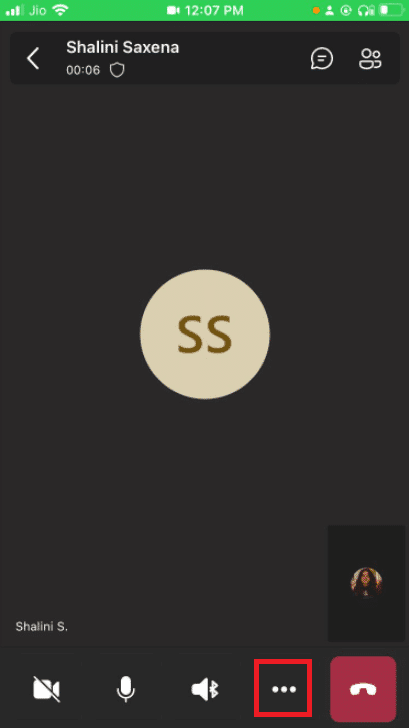
2. Нажмите Фоновые эффекты(Background effects) .

3. Выберите параметр « Размытие(Blur) ».

4. Нажмите Готово(Done) в правом верхнем углу.

Ваш фон будет успешно размыт.
Читайте также: (Also Read:) Как изменить аватар профиля Microsoft Teams(How to Change Microsoft Teams Profile Avatar)
Совет для профессионалов: как настроить фон в Microsoft Teams(Pro Tip: How to Customize Backgrounds in Microsoft Teams)
Вы можете изменить свой фон в Microsoft Teams в дополнение к его размытию. Вы можете сделать это на своем ПК с Windows следующим образом:
1. Перейдите к настройкам фона,(Background settings) как показано в приведенном выше методе размытия фона для Windows .
2. Теперь вы можете выбрать любой из множества предустановленных вариантов фона(Background) .

3. Чтобы установить изображение с вашего устройства в качестве фона, вы можете нажать + Add new

4. Теперь выберите нужное изображение. Он откроется в настройках фона. Выберите его оттуда.
Примечание.(Note:) Существуют некоторые требования к изображению, которое вы можете выбрать. Если оно не соответствует им, оно не будет загружено(won’t load) в настройках фона(Background Settings) . Они здесь
- Минимальный размер: 360 x 360 пикселей(360 x 360 px)
- Максимальный размер: 2048 x 2048 пикселей(2048 x 2048 px)
- Тип файла: jpg, jpeg, png, bmp
5. Нажмите «Применить(Apply) » .
Часто задаваемые вопросы (FAQ)(Frequently Asked Questions (FAQs))
Q1. Почему я не могу размыть фон в группах?(Q1. Why am I unable to blur my background in groups?)
Ответ:(Ans: ) Скорее всего, параметр размытия и параметр настройки фона недоступны на вашем устройстве. Эти две функции, например, недоступны в Linux . Эти функции также недоступны, если вы используете оптимизированную инфраструктуру виртуальных рабочих столов(Virtual Desktop Infrastructure) (VDI).
Q2. Почему опция «Размытие фона» в Microsoft Teams отсутствует?(Q2. Why the Blur Background option in Microsoft Teams is absent?)
Ответ:(Ans: ) Это означает, что ваше устройство еще не поддерживает(device isn’t yet supported) эту функцию. Microsoft все еще работает над тем, чтобы сделать эту функцию доступной на всех устройствах(available on all devices) , поскольку она может зависеть от аппаратных возможностей. Так что не пугайтесь, если вы не увидите его сразу; им может потребоваться некоторое время, чтобы включить эту опцию.
Q3. Можно ли размыть фон в Teams Business?(Q3. Is it possible to blur the backdrop in Teams Business?)
Ответ: Да(Ans: Yes) , вы, конечно, можете. Вы можете легко размыть фон в Microsoft Teams , Microsoft 365 Business Basic и Microsoft 365 Business Standard .
Рекомендуемые:(Recommended:)
- Как использовать веб-интерфейс Kodi(How to Use Kodi Web Interface)
- Исправить неработающий видеозвонок Microsoft Teams(Fix Microsoft Teams Video Call Not Working)
- Как включить темный режим Microsoft Outlook(How to Turn On Microsoft Outlook Dark Mode)
- Fix Zoom не может обнаружить камеру(Fix Zoom is Unable to Detect a Camera)
Мы надеемся, что это руководство было полезным, и вы смогли узнать, как размыть фон в Microsoft Teams(blur background on Microsoft Teams) . Теперь, используя опцию Microsoft Teams «Размытие фона(Blur Background Microsoft Teams) », вы можете меньше беспокоиться о своем грязном фоне. Если у вас есть какие-либо вопросы или предложения, не стесняйтесь оставлять их в разделе комментариев.
Related posts
Как размыть фон в Zoom
Как сохранить статус Microsoft Teams доступным
Как запретить Microsoft Teams автоматически открываться в Windows 11
Как запретить Microsoft Teams открываться при запуске
Как включить или отключить Microsoft Teams Push-to-Talk
Как уменьшить PDF File Size без Losing Quality
Как получить доступ к входу в центр администрирования Microsoft Teams
Microsoft Teams против Zoom: что Better?
Как изменить стиль уведомлений Microsoft Teams в Windows 10
Исправить неработающий видеозвонок Microsoft Teams
Исправление Microsoft Teams продолжает перезапускаться (2022)
Как удалить свою учетную запись ICQ навсегда
Как открывать несколько экземпляров Microsoft Teams в Windows 10
Как извлечь файлы RAR на PC or Mobile
Как полностью удалить Microsoft Teams от Windows 10 и Android
Как установить фоновое изображение для Microsoft Word
Как View Saved WiFi Passwords на Windows, MacOS, iOS & Android
Как в Photoshop преобразовать в RGB
Fix Computer не распознает iPhone
Исправить Microsoft Store, не устанавливающий приложения
